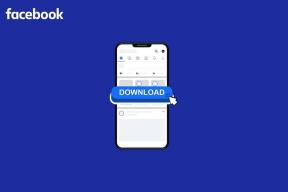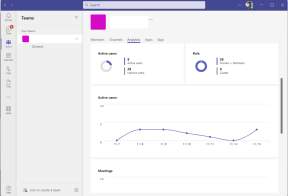I 9 modi migliori per correggere i widget che non funzionano o si aggiornano su iPhone
Varie / / April 22, 2022
Sebbene Apple fosse in ritardo nell'aggiungere il supporto del widget della schermata iniziale a iPhone, la società ha inchiodato l'esecuzione in termini di estetica. L'implementazione complessiva lascia molto a desiderare. Questi widget non sono interattivi e, a volte, non aggiornano le informazioni. Ecco i modi per correggere i widget che non funzionano o si aggiornano su iPhone.

Widget iOS hai solo un lavoro da fare: mostra all'utente le informazioni più recenti sull'app. Se fallisce, gli utenti potrebbero smettere di fare affidamento su di esso e rimuovere del tutto un widget. Prima di farlo, usa i trucchi di seguito e correggi i widget sul tuo iPhone.
1. Aggiungi di nuovo i widget
Se riscontri problemi con un widget dell'app specifico sul tuo iPhone, puoi rimuovere il widget e aggiungerlo di nuovo nella schermata iniziale. Ecco cosa devi fare.
Passo 1: Tieni premuto a lungo sul widget iOS che desideri correggere.
Passo 2: Seleziona Rimuovi widget dal menu contestuale.
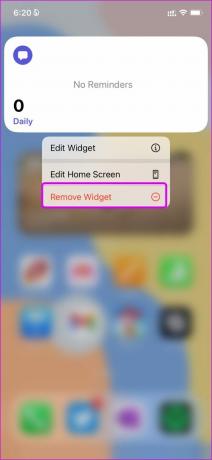
Passaggio 3: Tieni premuto a lungo su qualsiasi area della schermata iniziale e tocca l'icona "+" in alto.
Passaggio 4: Cerca lo stesso widget dell'app dal menu seguente.


Passaggio 5: Dai un'occhiata a più dimensioni del widget e aggiungilo di nuovo.

Sarai in grado di vedere le informazioni sul widget in ritardo sulla schermata iniziale.
2. Controlla le preferenze del widget
Dovrai controllare le preferenze del widget per selezionare il menu/sezione pertinente nella schermata iniziale e il menu Vista Oggi. Ad esempio, se scegli un elenco diverso dall'app Promemoria su un widget, non puoi controllare le attività da un altro elenco. Ecco come puoi modificare le preferenze del widget su iPhone.
Passo 1: Tieni premuto a lungo sul widget problematico e seleziona Modifica widget.
Passo 2: Seleziona il menu, l'elenco o la corrispondenza pertinenti da mostrare sul widget e sei a posto.
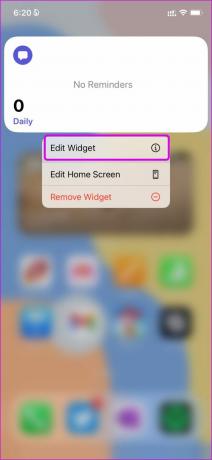

3. Controlla le autorizzazioni di posizione per l'app
Come parte del componente aggiuntivo per la privacy su iPhone, puoi consentire alle app di accedere alla tua posizione solo quando le stai utilizzando. Ciò significa che i widget non saranno in grado di rilevare la tua posizione e aggiornare le informazioni rilevanti finché non apri l'app. Se queste app sono importanti per te e desideri le informazioni più recenti senza aprire l'app, devi modificare le impostazioni qui.
Passo 1: Apri Impostazioni su iPhone.
Passo 2: Vai al menu Privacy e seleziona Servizi di localizzazione.


Passaggio 3: Seleziona la tua app preferita dall'elenco.
Passaggio 4: Tocca Sempre dal menu Consenti accesso alla posizione.


Il widget dell'app avrà sempre accesso alla tua posizione e può fornire nuovi aggiornamenti senza problemi.
4. Apri l'app dal widget e chiudila
Sappiamo che questa non è una soluzione ideale, ma è un piccolo trucco ingegnoso per aggiornare il widget. Devi aprire l'app dal widget per un minuto e chiuderla.
Il widget recupererà nuove informazioni dall'app. Non è necessario trovare l'app dalla cartella, Libreria di appo le pagine della schermata iniziale.
5. Disabilita la modalità a basso consumo
La modalità Risparmio energetico riduce temporaneamente le attività in background come download, posta e recupero di widget per risparmiare un po' di carica della batteria. Se hai abilitato la modalità Risparmio energetico sul tuo iPhone, l'indicatore della batteria in alto cambierà da verde a giallo. Devi disabilitare il componente aggiuntivo per consentire l'aggiornamento automatico dei widget.
Passo 1: Apri l'app Impostazioni su iPhone.
Passo 2: Vai al menu Batteria.


Passaggio 3: Disattiva l'interruttore Modalità risparmio energetico dal menu seguente.
6. Disabilita la modalità dati bassi
Quando la Modalità dati bassi è abilitata, gli aggiornamenti automatici e le attività in background come la sincronizzazione delle foto e l'aggiornamento del widget verranno sospesi. Ecco come disabilitare la modalità dati bassi sulle connessioni cellulari e Wi-Fi.
Quando si utilizzano dati cellulari
Passo 1: Apri l'app Impostazioni e vai a Dati cellulare (cellulare).

Passo 2: Seleziona la tua SIM principale (se stai utilizzando due SIM) e disabilita la Modalità dati bassi.
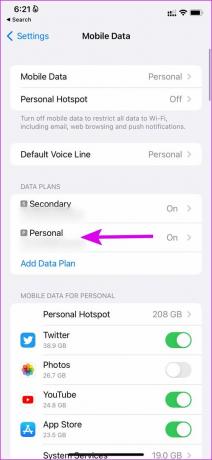

Quando si utilizza il Wi-Fi
Passo 1: Avvia l'app Impostazioni e vai al menu Wi-Fi.

Passo 2: Seleziona la rete Wi-Fi e disattiva l'interruttore Modalità dati bassi.


7. Abilita aggiornamento app in background
Se hai disabilitato l'aggiornamento dell'app in background per un'app, non è possibile aggiornare il contenuto in background e lo stesso non si rifletterà sul widget. È ora di abilitare l'opzione dal menu Impostazioni.
Passo 1: Avvia l'app Impostazioni sul tuo iPhone e scorri verso il basso per selezionare l'app che ti dà fastidio.
Passo 2: Abilita l'interruttore di aggiornamento dell'app in background.

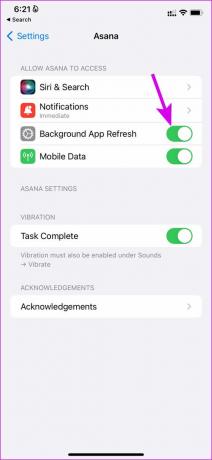
8. Aggiorna l'applicazione
A causa di una build dell'app buggata, potresti rimanere con widget rotti su iPhone. Gli sviluppatori di app risolvono rapidamente tali problemi con frequenti aggiornamenti delle app.
Apri App Store su iPhone e tocca l'immagine del profilo in alto. Verifica la presenza di tutti gli aggiornamenti delle app in sospeso. Installa l'ultimo aggiornamento dell'app e tenta di nuovo la fortuna con i widget. Fare riferimento al primo metodo e aggiungere nuovamente i widget su iPhone.
9. Aggiorna iOS
Il track record di Apple con i principali aggiornamenti del sistema operativo su iPhone sta diventando traballante in questi giorni. I widget che non funzionano o si aggiornano su iPhone potrebbero essere dovuti a software iOS obsoleto.

Vai su Impostazioni e seleziona Generale. Vai su Aggiornamento software e installa l'ultima build iOS disponibile.
Goditi le informazioni sull'app a colpo d'occhio
I widget che non funzionano o si aggiornano su iPhone vanificano lo scopo del loro utilizzo in primo luogo. Usa i trucchi di cui sopra e rendi i widget delle app vivi e utili nella tua routine. Già che ci sei, facci sapere quale trucco ha funzionato per te.
Ultimo aggiornamento il 12 aprile 2022
L'articolo sopra può contenere link di affiliazione che aiutano a supportare Guiding Tech. Tuttavia, non pregiudica la nostra integrità editoriale. Il contenuto rimane imparziale e autentico.

Scritto da
Parth in precedenza ha lavorato presso EOTO.tech coprendo notizie tecnologiche. Attualmente lavora come freelance presso Guiding Tech scrivendo di confronti di app, tutorial, suggerimenti e trucchi software e immergendosi in profondità nelle piattaforme iOS, Android, macOS e Windows.